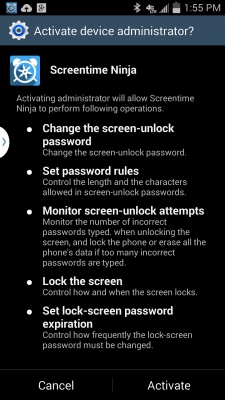များသောအားဖြင့် Windows 10 မှာသူအလုပ်မလုပ်တော့ဘူး Taskbar။ ၎င်းသည်အသစ်ပြောင်းခြင်းများ၊ ကွဲလွဲနေသောဆော့ဝဲလ် (သို့) စနစ်၏ဗိုင်းရပ်စ်ကူးစက်မှုများကြောင့်ဖြစ်နိုင်သည်။ ဤပြproblemနာကိုဖြေရှင်းရန်ထိရောက်သောနည်းလမ်းများစွာရှိသည်။
Windows 10 တွင် Taskbar Health သို့ပြန်လာခြင်း
Taskbar ပြwithနာကို built-in tools များဖြင့်အလွယ်တကူဖြေရှင်းနိုင်သည်။ အကယ်၍ ကျွန်ုပ်တို့သည် malware ကူးစက်မှုအကြောင်းပြောနေသည်ဆိုလျှင် portable antivirus များဖြင့် system ကိုစစ်ဆေးသင့်သည်။ အခြေခံအားဖြင့်ရွေးချယ်စရာများသည်စနစ်အား၎င်း၏နောက်ဆက်တွဲဖျက်သိမ်းခြင်းသို့မဟုတ်ပြန်လည်မှတ်ပုံတင်ခြင်းဖြင့်အမှားတစ်ခုအတွက်စကင်ဖတ်စစ်ဆေးရန်ရွေးချယ်သည်။
ထပ်မံကြည့်ရှုပါ - ဗိုင်းရပ်စ်နှိမ်နင်းရေးမပါဘဲဗိုင်းရပ်စ်များကိုသင်၏ကွန်ပျူတာကိုစစ်ဆေးပါ
နည်းလမ်း ၁။ စနစ်ဂုဏ်သိက္ခာကိုစစ်ဆေးပါ
စနစ်သည်အရေးကြီးသောဖိုင်များကိုပျက်စီးစေနိုင်သည်။ ၎င်းသည် panel ၏စွမ်းဆောင်ရည်ကိုအကျိုးသက်ရောက်နိုင်သည်။ သင်စကင်ဖတ်နိုင်သည် command line.
- ညှပ်ပေါင်းစပ် ဝင်း + X.
- ရွေးချယ်ပါ "command line (အုပ်ချုပ်ရေးမှူး)".
- ရိုက်ထည့်ပါ
sfc / scannowနှင့်အတူပြေး ရိုက်ထည့်ပါ.
- အတည်ပြုလုပ်ငန်းစဉ်ကိုစတင်ပါလိမ့်မယ်။ ၎င်းပြီးပါကပြtroublနာဖြေရှင်းနည်းကိုသင့်အားကမ်းလှမ်းလိမ့်မည်။ မရရှိလျှင်, နောက်ထပ်နည်းလမ်းကိုဆက်လက်။


ဆက်လက်ဖတ်ရှုရန် - အမှားများအတွက် Windows 10 ကိုစစ်ဆေးပါ
နည်းလမ်း ၂။ Taskbar ကိုပြန်လည်မှတ်ပုံတင်
အလုပ်လုပ်ရန်အပလီကေးရှင်းကိုပြန်လည်ထားရန်၊ ၎င်းကို PowerShell ကို အသုံးပြု၍ ပြန်လည်မှတ်ပုံတင်နိုင်သည်။
- ပွတ်တိုက် ဝင်း + x ရှာပါ "Control Panel".
- ပြောင်းပါ ကြီးမားသောအိုင်ကွန်များ ရှာပါ Windows Firewall.
- သွားပါ "Windows Firewall ကိုဖွင့်ခြင်းသို့မဟုတ်ပိတ်ခြင်း".
- အကွက်များကိုစစ်ဆေးခြင်းအားဖြင့် firewall ကိုပိတ်ပါ။
- နောက်သွားပါ
ကို C: Windows System32 WindowsPowerShell v1.0 - PowerShell ကို right-click နှိပ်ပြီး select လုပ်ပါ "စီမံခန့်ခွဲသူအဖြစ်အပြေး".
- အောက်ပါလိုင်းများကိုကူးယူပါ။
Get-AppXPackage -AllUsers | Foreach {Add-AppxPackage -DisableDevelopmentMode - Register“ $ ($ _ ။ InstallLocation) AppXManifest.xml”} - အရာအားလုံးကိုခလုတ်နှင့်အတူ run ပါ ရိုက်ထည့်ပါ.
- စွမ်းဆောင်ရည်ကိုစစ်ဆေးပါ Taskbars.
- Firewall ကိုပြန်ဖွင့်ပါ။






နည်းလမ်း ၃။ Explorer ကို Restart လုပ်ပါ
မကြာခဏ panel ကအချို့သောချွတ်ယွင်းမှုကြောင့်အလုပ်လုပ်ရန်ငြင်းဆန်သည် "Explorer"။ ဤအရာကိုဖြေရှင်းရန်ဤလျှောက်လွှာကိုပြန်လည်စတင်ရန်သင်ကြိုးစားနိုင်သည်။
- ပွတ်တိုက် Win + r.
- အောက်ပါတို့ကိုထည့်သွင်းရန်ကွက်လပ်ထဲသို့ကူးထည့်ပါ။
REG "HKCU Software - ကိုနှိပ်ပါ အိုကေ.
- ဖုန်းကို Reboot လုပ်ပါ။

သင်၏ပြproblemနာကိုဖြေရှင်းရန်ကူညီနိုင်သောအခြေခံနည်းလမ်းအချို့ကိုဤတွင်ဖော်ပြထားသည်။ Taskbar Windows 10 မှာဘယ်သူမှမကူညီဘူးဆိုရင် recovery point ကိုသုံးပါ။